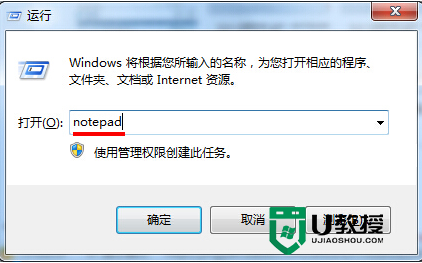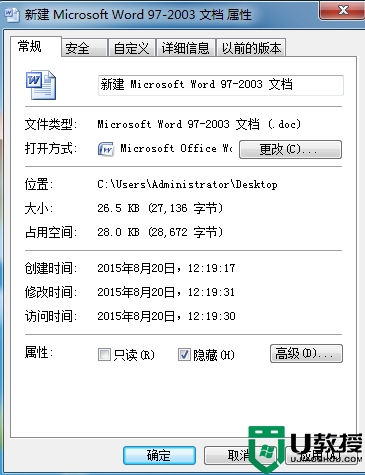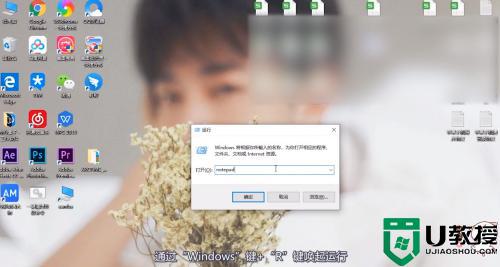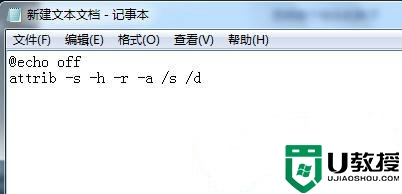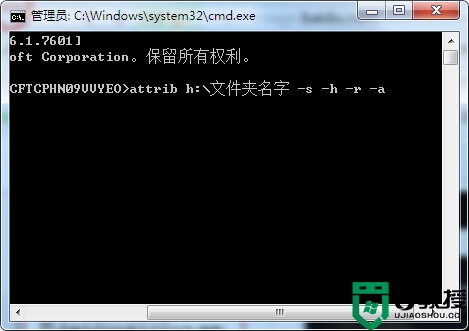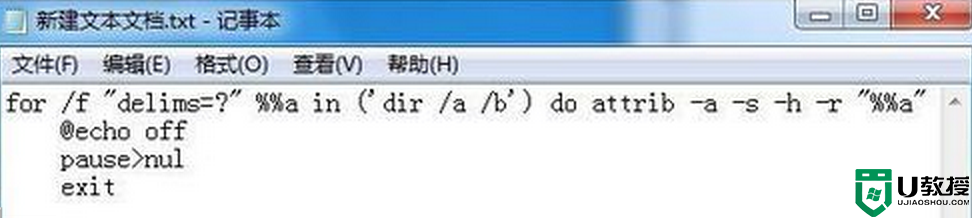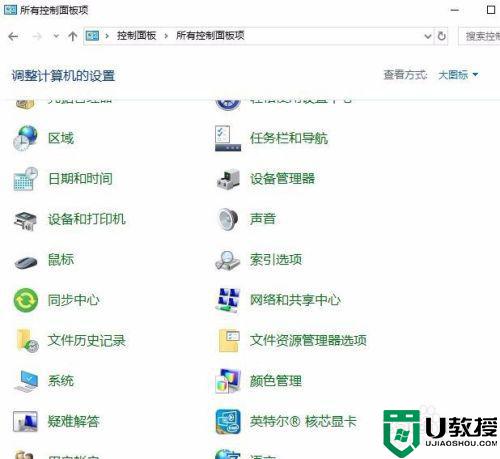如何显示优盘中被隐藏到文件夹 怎么恢复优盘隐藏文件
时间:2021-02-03作者:xinxin
我们日常使用的优盘,除了安装系统时需要用到,正常情况下都被用户当做存放文件的工具,这时难免会出现一些文件不见的情况,例如有些用户的优盘中的文件就会莫名被隐藏起来,那么怎么恢复优盘隐藏文件呢?接下来小编就来告诉大家显示优盘中被隐藏到文件夹设置方法。
具体方法:
1、在自己u盘里先建个文件,可对文件命名,以便文件区分与查找。下面小编建的文件,命名为“u启动”,并把属性设置成隐藏,刷新一下文件就隐藏了,如图:
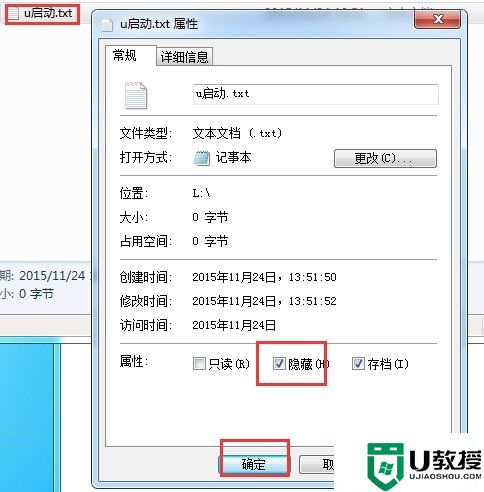
2、此时,你找不到刚刚新建的那个文件了吧。那么要怎么找到刚刚新建的文件呢?在菜单栏上点击“工具”,选择“文件夹选项”,如图:
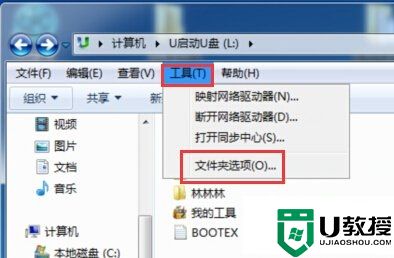
3、在窗口中切换到“查看”选项卡里面,把“隐藏文件和文件夹”设置成“显示隐藏的文件、文件夹和驱动器”,选择确定之后u盘里就可以发现刚刚隐藏掉的文件了,如图:
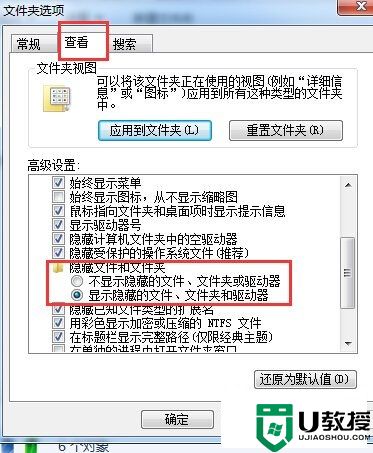
关于显示优盘中被隐藏到文件夹设置方法就和大家简单介绍到这里了,有遇到这种情况的用户可以按照小编的方法来进行解决,希望能够帮助到大家。
相关教程:
u盘病毒隐藏文件恢复